- Как да знаете характеристиките на вашия компютър в Windows 7, 8
- Помощни програми за преглед на характеристиките на компютъра
Помогнете на развитието на сайта, споделяйки статията с приятели!
 Приятен ден.
Приятен ден.
Мисля, че когато работите с компютър или лаптоп, много хора се сблъскаха с един безобиден и прост въпрос: "как да разберете характеристиките на компютъра …".
И трябва да ви кажа, че този въпрос възниква доста често, обикновено в следните случаи:
- - при търсене и актуализиране на драйвери (https://pcpro100.info/obnovleniya-drayverov/);
- - ако е необходимо, открийте температурата на твърдия диск или процесора;
- - когато компютърът се срине и виси;
- - Ако е необходимо, представете основните параметри на компонентите на компютъра (например при продажба или показване на събеседника);
- - при инсталиране на програма и др.
Между другото, понякога е необходимо не само да знаете характеристиките на персоналния компютър, но и правилно да идентифицирате модела, версията и т.н. Сигурен съм, че никой не пази такива параметри в паметта (а в документите на компютъра е малко вероятно да се изброят тези параметри, които могат да се научат директно в операционната система Windows 7, 8 или с помощта на специални помощни средства).
И така, нека започнем …
съдържание
- 1 Как да знаете характеристиките на вашия компютър в Windows 7, 8
- 2 Помощни програми за преглед на характеристиките на компютъра
- 2.1 1. Speccy
- 2.2 2. Еверест
- 2.3 3. HWInfo
- 2.4 4. PC Wizard
Как да знаете характеристиките на вашия компютър в Windows 7, 8
Като цяло, дори и без използването на специални. помощни програми, много информация за компютъра може да бъде получена директно в Windows. Помислете по-долу по няколко начина …
Метод # 1 - използване на помощната програма за "системна информация"
Методът работи както в Windows 7, така и в Windows 8.
1) Отворете раздела "Изпълнение" (в Windows 7 в менюто "Старт") и въведете командата "msinfo32" (без кавичките), натиснете Enter.
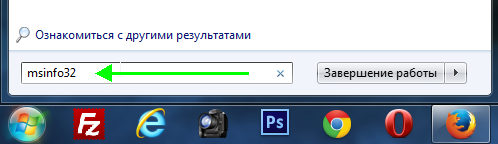
2) След това стартирайте помощната програма, където можете да намерите всички основни характеристики на компютъра: версията на Windows, процесора, модела на лаптопа (PC) и т.н.
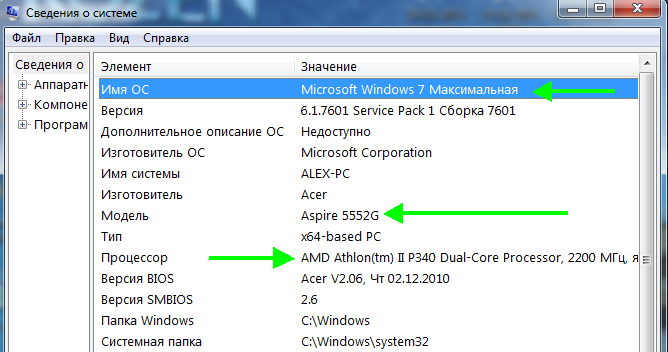
Между другото, можете да стартирате тази програма за комунални услуги от менюто " Старт " : Всички програми -> Аксесоари -> Системни инструменти -> Системна информация.
Метод номер 2 - чрез контролния панел (свойства на системата)
1) Отидете в контролния панел на Windows и отворете раздела "Система и защита", след което отворете раздела "Система".
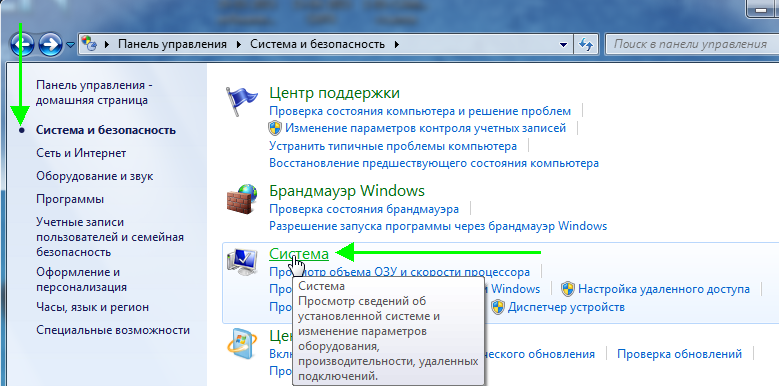
2) Трябва да има прозорец, в който да видите основната информация за компютъра: коя OS е инсталирана, кой процесор, колко RAM, име на компютъра и т.н.
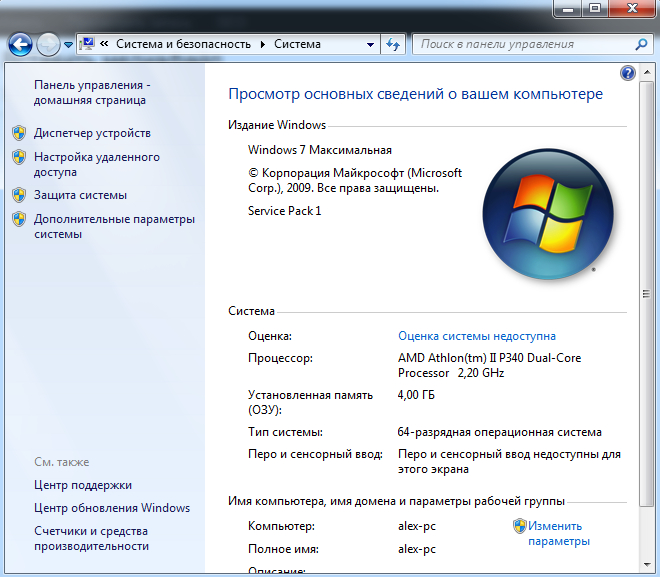
За да отворите този раздел, можете да използвате друг метод: просто кликнете с десния бутон върху иконата на Моят компютър и изберете свойства от падащото меню.
Метод номер 3 - чрез мениджъра на устройства
1) Отидете на: Контролен панел / Система и защита / Управление на устройства (вижте екранната снимка по-долу).
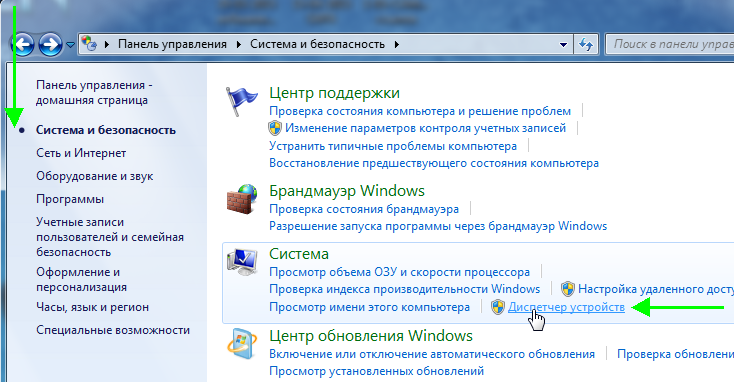
2) В Device Manager можете да видите не само всички компоненти на компютъра, но и проблеми с драйверите: срещу тези устройства, където всичко не е наред, ще изгорят жълт или червен удивителен знак.
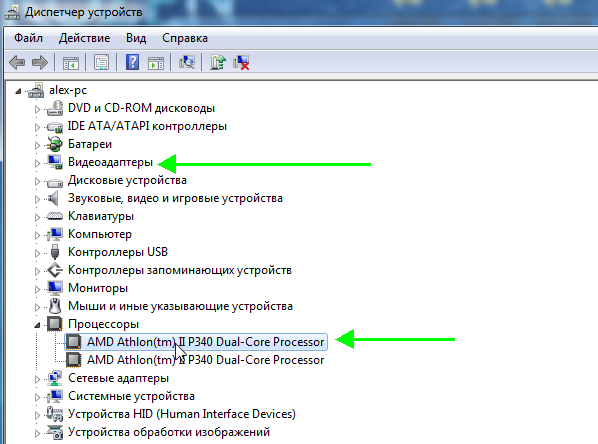
Метод # 4 - Инструменти за диагностика на DirectX
Тази опция е по-насочена към аудио-видео характеристики на компютъра.
1) Отворете раздела "Изпълнение" и въведете командата "dxdiag.exe" (в Windows 7 в менюто "Старт"). След това кликнете върху Enter.
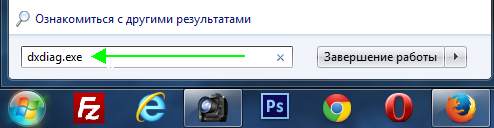
2) В прозореца на инструмента за диагностика на DirectX можете да се запознаете с основните параметри на видеокартата, модела на процесора, номера на суаповия файл, версията на Windows OS и т.н. параметри.
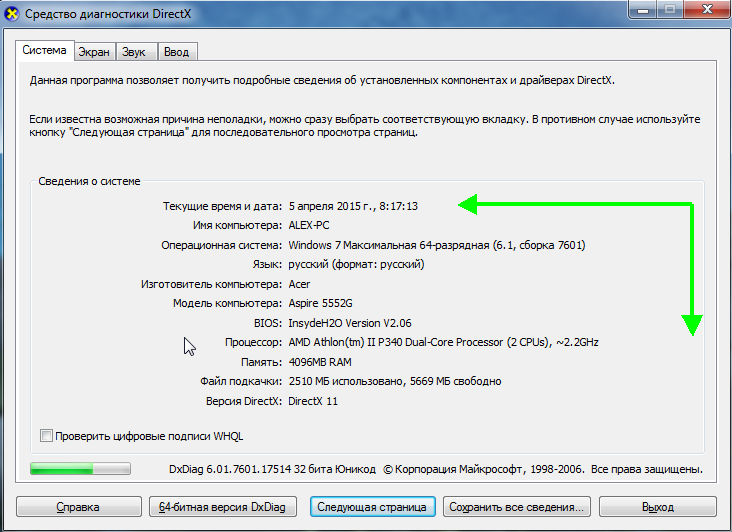
Помощни програми за преглед на характеристиките на компютъра
По принцип има много подобни комунални услуги: както платени, така и безплатни. В този кратък преглед донесох тези, с които е най-удобно да работите (по мое мнение те са най-добрите в своя сегмент). В моите статии често споменавам част от (и все още се отнася) …
1. Speccy
Официален сайт: http://www.piriform.com/speccy/download (между другото, можете да избирате от няколко версии на програмите)
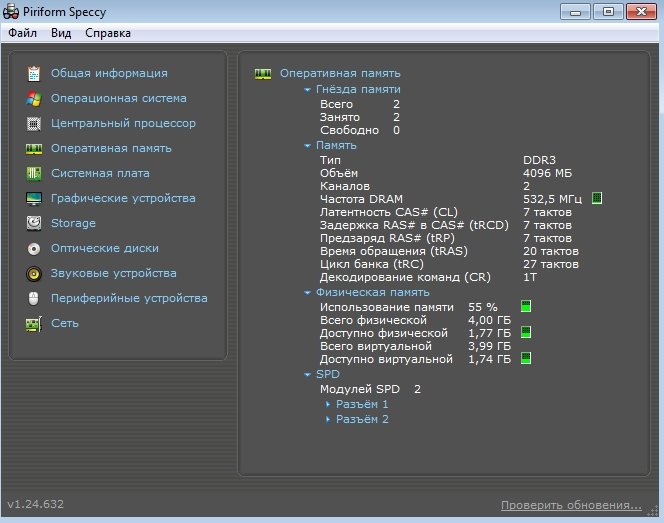
Един от най-добрите комунални услуги за днес! Първо, тя е безплатна; На второ място, той поддържа огромно количество оборудване (нетбуци, лаптопи, компютри с различни марки и модификации); трето, на руски език.
И накрая, можете да научите цялата основна информация за характеристиките на компютъра: информация за процесора, операционната система, RAM, звуковите устройства, температурата на процесора и твърдия диск и т.н.
Между другото, на уеб сайта на производителя има няколко версии на програмите: включително преносими (които не е необходимо да бъдат инсталирани).
Да, Speccy работи във всички популярни версии на Windows: XP, Vista, 7, 8 (32 и 64 бита).
2. Еверест
Официален уеб сайт: http://www.lavalys.com/support/downloads/
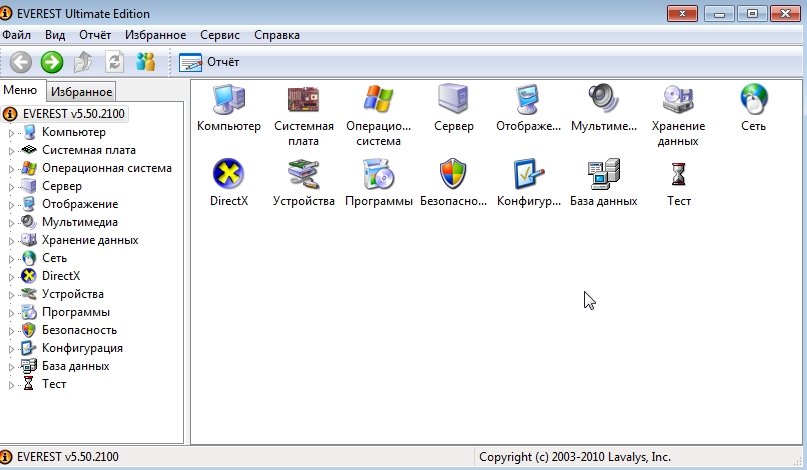
Една от най-известните програми по рода си в миналото. Вярно е, че нейната популярност е намаляла до известна степен, но все пак …
В тази програма можете не само да научите характеристиките на компютъра, но и куп необходимата и ненужна информация. Особено доволен, пълна подкрепа на руския език, в много програми, които няма да видите често. Една от най-важните характеристики на програмата (всички те нямат особен смисъл):
1) Възможност за преглед на температурата на процесора. Между другото, вече имаше отделна статия за това:
2) Редактиране на програми за автоматично изтегляне. Много често компютърът започва да се забавя поради факта, че в стартирането са записани много помощни програми, които просто не са необходими в ежедневната работа на персонални компютри! За това как да се ускори Windows, имаше отделна публикация.
3) Секция с всички свързани устройства. Благодарение на него ще можете да идентифицирате модела на свързаното устройство и след това да намерите правилния драйвер! Между другото, програмата понякога подсказва дори връзка, на която можете да изтеглите и актуализирате драйвера. Това е много удобно, особено тъй като при нестабилна работа с персонален компютър, водачите често са виновни.
3. HWInfo
Официален уеб сайт: http://www.hwinfo.com/
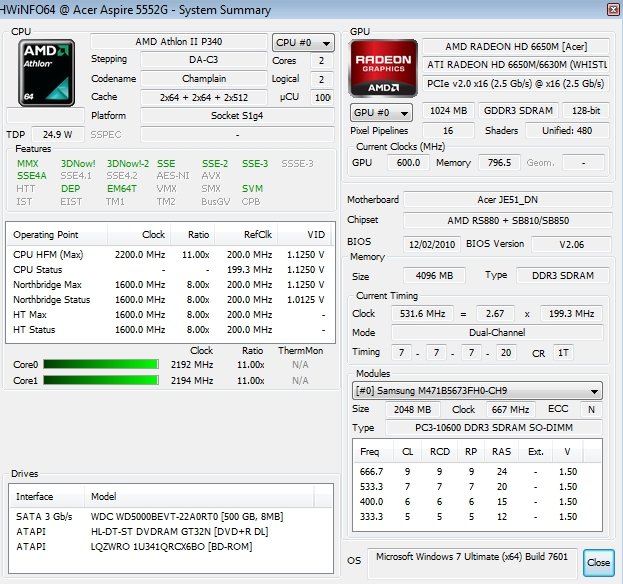
Малка, но много мощна програма. Информация, която може да даде не по-малко от Евереста, депресираща само липсата на руски език.
Между другото, ако например погледнете сензорите с температура - в допълнение към текущите индикатори, програмата ще покаже максимално допустимото за вашето оборудване. Ако текущите степени са близки до максимума - има възможност да се отрази …
Програмата работи много бързо, информацията се събира буквално в движение. Има поддръжка за различни операционни системи: XP, Vista, 7.
Между другото, удобно е да актуализирате драйверите, инструментът по-долу публикува връзка към уеб сайта на производителя, като спести време.
Между другото, екранната снимка вляво показва обобщената информация за компютъра, която се показва веднага след стартирането на програмата.
4. PC Wizard
Официален сайт: http://www.cpuid.com/softwares/pc-wizard.html (връзка към страницата с програмата)
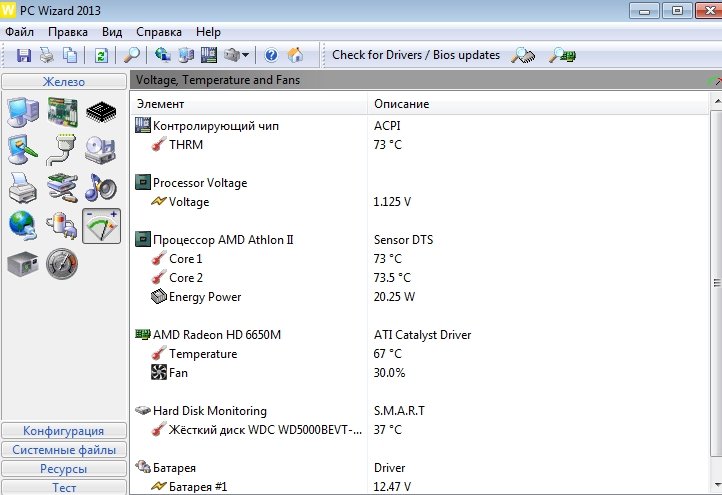
Мощна програма за разглеждане на много параметри и характеристики на персонален компютър. Тук можете да намерите конфигурацията на програми и информация за хардуера и дори да тествате някои устройства: например процесор. Между другото, заслужава да се отбележи, че PC Wizard, ако нямате нужда от него, може бързо да бъде сведена до минимум в лентата на задачите, като понякога намигва с икони за уведомяване.
Има и недостатъци … Отнема много време, за да се зареди за първи път (нещо за няколко минути). Плюс това, понякога програмата се забавя, показвайки характеристиките на компютъра със закъснение. Честно казано, отегчен чака за 10-20 секунди, след като кликнете върху който и да е елемент от секцията статистика. Останалото е нормална услуга. Ако характеристиките са много редки, можете безопасно да го използвате!
PS
Между другото, в BIOS може да се намери информация за компютъра: например моделът на процесора, твърдия диск, лаптопния модел и други параметри.

Лаптоп Acer ASPIRE. Информация за компютъра в BIOS.
Мисля, че ще бъде много полезно да се свърже с статия за това как да влезете в BIOS (различни производители имат различни бутони за въвеждане!):
Между другото, какви инструменти използвате, за да видите характеристиките на персоналния компютър?
И днес имам всичко за това. Успех на всички!